Als het gaat om PDF-editor, kent Foxit PDF Editor de meesten van jullie. Hierover PDF-editorzijn er veel onderwerpen, zoals Hoe download ik de volledige versie van Foxit PDF Editor naar Windows 10/8/7? Wat is de recensie van Foxit PDF Editor? Is er een alternatief voor Foxit PDF Editor voor Mac of Android? Als je vast komt te zitten in zulk lijden, dan ben je hier aan het juiste adres.

Foxit PDF-editor, ook wel PhantomPDF genoemd, verandert de manier waarop u documenten wijzigt en beheert. Deze PDF-editor is compatibel met Windows 8, 7 en Vista. U kunt Foxit PDF Editor downloaden voor een gratis proefperiode van 14 dagen. Als u ook wilt genieten van de volledige bewerkingsfuncties, moet u de andere Premium-versies (onderwijs van $ 59.00, standaard van $ 109.00 en bedrijf van $ 139.00) naar uw computer downloaden om te gebruiken. Voor de verschillende plannen kunt u deze pagina raadplegen om de Vergelijking van Foxit PDF Editor.
Afgezien van de Windows-versie, zou je ook Foxit Advanced PDF Editor voor Android, iOS en add-ons kunnen vinden.
Stap 1 Ga naar https://www.foxitsoftware.com/downloads/ om het formulier in te vullen.
Stap 2 Log in op uw Foxit-account om de verschillende versies van Foxit PDF Editor te downloaden.
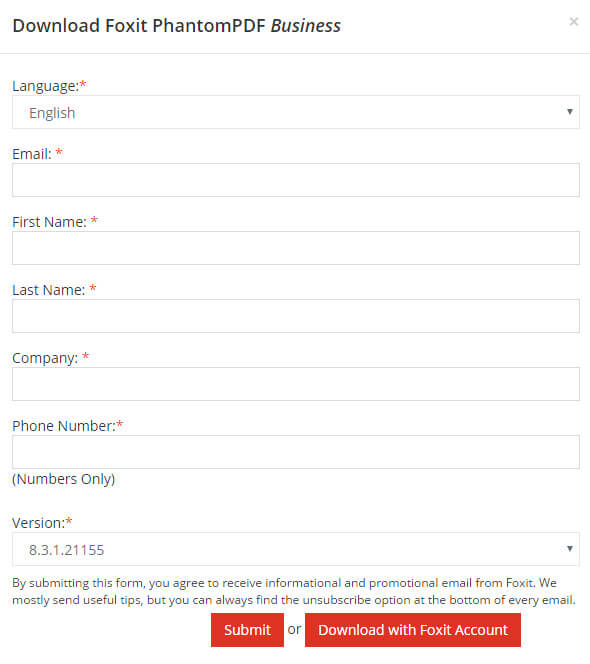
In dit deel leert u hoe u Foxit PDF Editor kunt gebruiken vanuit de eenvoudige tutorial.
Stap 1 Start Foxit PDF Editor op uw computer, klik op "Bestand" om het PDF-bestand dat u wilt bewerken te importeren.
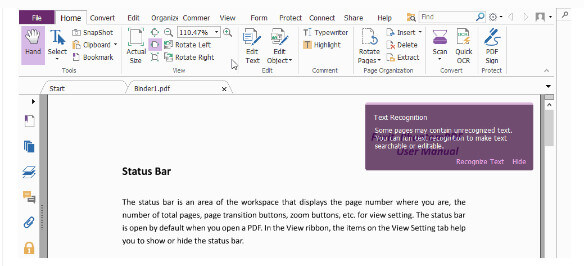
Stap 2 Bewerk PDF-bestand
Acrobat Pro DC voor Windows downloaden:
Hier kunt u uw PDF-bestand bewerken met de verschillende bewerkingsfuncties:
Hier nemen we slechts enkele bewerkingsfuncties als voorbeeld.
Voeg tekst toe aan PDF
Klik op "Tekst toevoegen" om te beginnen met het typen van nieuwe tekst op de geselecteerde pagina van het PDF-bestand.
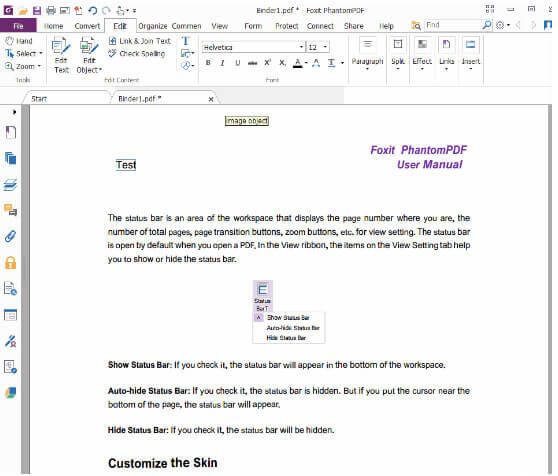
Gebruik de afbeeldingseditor
Klik op het tabblad "Bewerken" in de menubalk> Klik op het driehoekje naast het "Object bewerken>" Afbeelding "> Dubbelklik op de pagina om naar de" Afbeeldingseditor-modus "te gaan. In de werkbalk kunt u de Gum gebruiken pictogram in de groep Extra.
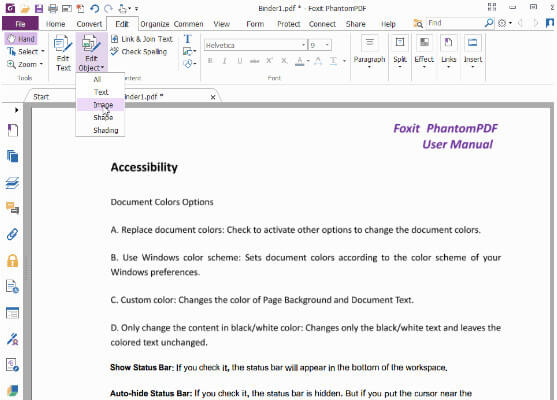
Gebruik de redactietool
Klik op het tabblad "Beveiligen" in de menubalk van de groep "Redactie"> "Markeren voor redactie"> Wijs met uw cursor waar u wilt bewerken, sleep een vak rond de tekst, klik met de rechtermuisknop op het vak en selecteer "Eigenschappen" in de "Appearance tab"> "Fill Color" om een kleur op te halen> "Close" om het Properties venster te verlaten.
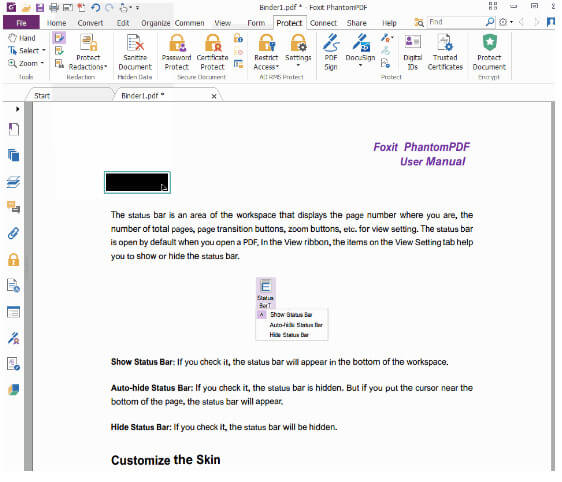
Gebruik OCR-functie
Open het PDF-bestand, klik op "Converteren"> "OCR"> Selecteer het bestand en stel "Paginabereik" en "Talen" dienovereenkomstig in, selecteer in "Uitvoertype" "Bewerkbare tekst"> "OK"> "Bewerken Object "of" Tekst bewerken "of" Tekst toevoegen "om te beginnen met het bewerken van de tekst.
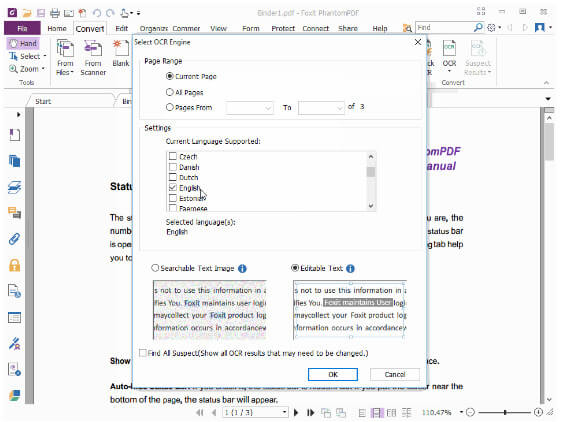
Neem hier Foxit PhantomPDF Business als voorbeeld.
Voors:
nadelen:
Ter conclusie
Foxit PDF-editor overlapt met Acrobat zijn ongeveer even. Maar het doet niets dat Acrobat dekt. Het is een goed idee om te genieten van hoogwaardige Acobat-functies tegen een lage prijs om Foxit PDF-editor te krijgen.
Uit de bovenstaande beschrijving krijgt u mogelijk een basisbegrip van Foxit PDF-editor. Het heeft zijn stralende punten en tekortkomingen. Vanwege de tekortkoming die u niet kunt verdragen, kunt u in de volgende beschrijvingen naar alternatieven zoeken.
Xodo PDF Reader & Editor is de alles-in-één PDF-lezer en editor. Hiermee kunt u PDF-bestanden lezen, annoteren, ondertekenen en delen en formulieren invullen.
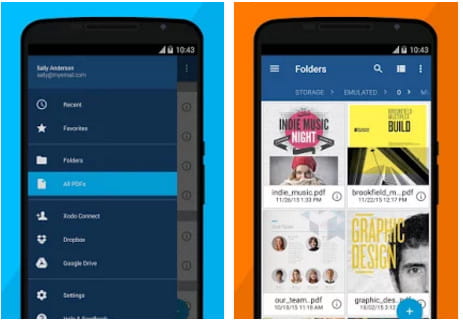
Download deze APK hier:
Office Assistant is een suite die speciaal is ontworpen om u overal en altijd op uw iPhone of iPad te helpen met de zaken van Office. Hiermee kunt u het "ONE PAGE" -model effectief gebruiken om bijna elk type bestand te beheren en diepgaande PDF-, PPT-, Word-documenten te ondersteunen.
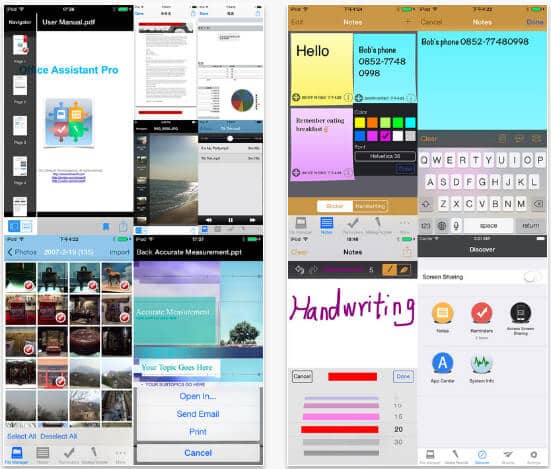
Download deze app hier:
Ga voor de vervanging van Foxit PDF-editor voor Windows of Mac naar:
Hier zijn alle problemen met Foxit PDF-editor hier verteld. Voor meer suggesties om deel te nemen aan dit onderwerp zijn welkom.